印刷について質問されたことです
■ 拡大/縮小印刷
ワードやエクセルで作成し、印刷しようとしたときに、用紙の大きさを変えて印刷したいときにどうします?
B5用紙に設定したものをA4用紙に印刷するときなどです
まさか作り変える?いえいえ印刷の際の設定を変えるだけで、簡単に拡大縮小印刷が行えます
◆ ワード・エクセルの場合での「縮小/拡大印刷」のしかた
拡大印刷例-用紙サイズがB5に設定されているものをA4に印刷する場合
「ファイル」メニューをクリックし、「印刷」をクリック
↓
<印刷画面が表示されます>
↓
右上の「プロパティ」をクリック
↓
エプソンの場合
「ページ設定」(または「用紙設定」)項目をクリック <下図A参照>
キャノンの場合
「ページ設定」項目をクリック <下図B参照>
↓
エプソンの場合
「拡大/縮小」項目にチェックを入れる
↓
<「出力用紙」欄が実線で表示されます>
↓
「用紙サイズ」欄でB5をクリックし、「出力用紙」欄のA4をクリックする
図A
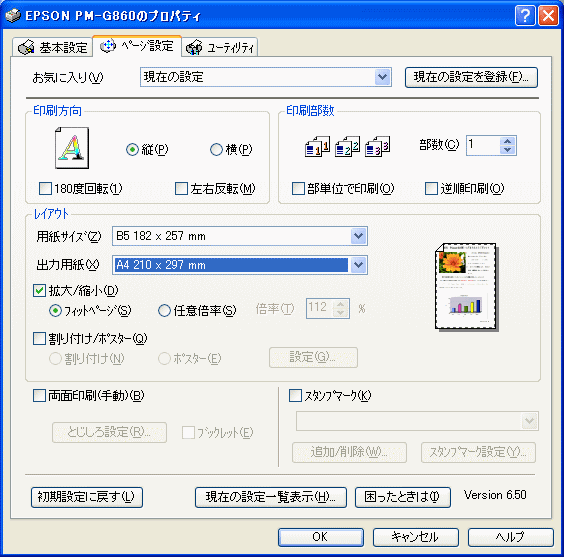
キャノンの場合
ページレイアウト項目の「拡大/縮小印刷」をクリック
↓
<「出力用紙サイズ」欄が実線で表示されます>
↓
▼マークをクリックして例えば「A4」をクリック
図B
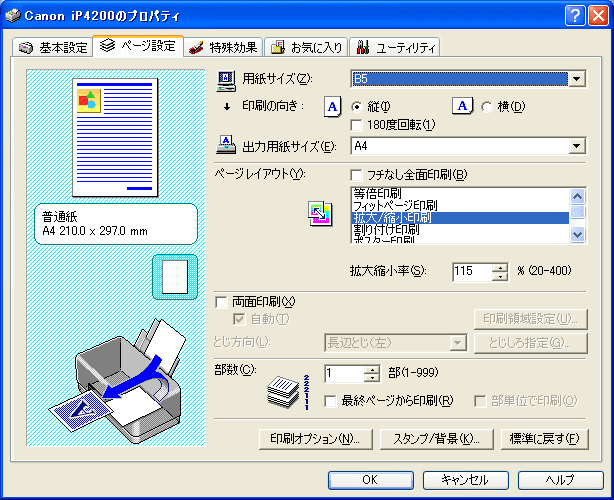
↓
「OK」をクリックし、次の画面でまた「OK」をクリックし普通どおりに印刷します
縮小印刷の場合も同じ要領です
用紙サイズをA4にして、出力用紙をB5に設定します
ここでの「用紙サイズ」というのが、もともと「ファイル」→「ページ設定」で設定した用紙サイズのことです
※ 何も設定していない場合は、「A4」
「出力用紙」と言うのが、印刷して打ち出す紙の大きさを意味します
★ 重要ポイント!!!
何よりもまず、「拡大/縮小印刷」にチェックを入れるか「拡大/縮小印刷」項目を選択することです
その他に、部分印刷やページを指定して印刷することもできます
ランキングに参加しています
お暇な方はこちら↓をポチッ&投票してね!
 くる天 ブログランキング
くる天 ブログランキング
 人気ブログランキング
人気ブログランキング
■ 拡大/縮小印刷
ワードやエクセルで作成し、印刷しようとしたときに、用紙の大きさを変えて印刷したいときにどうします?
B5用紙に設定したものをA4用紙に印刷するときなどです
まさか作り変える?いえいえ印刷の際の設定を変えるだけで、簡単に拡大縮小印刷が行えます
◆ ワード・エクセルの場合での「縮小/拡大印刷」のしかた
拡大印刷例-用紙サイズがB5に設定されているものをA4に印刷する場合
「ファイル」メニューをクリックし、「印刷」をクリック
↓
<印刷画面が表示されます>
↓
右上の「プロパティ」をクリック
↓
エプソンの場合
「ページ設定」(または「用紙設定」)項目をクリック <下図A参照>
キャノンの場合
「ページ設定」項目をクリック <下図B参照>
↓
エプソンの場合
「拡大/縮小」項目にチェックを入れる
↓
<「出力用紙」欄が実線で表示されます>
↓
「用紙サイズ」欄でB5をクリックし、「出力用紙」欄のA4をクリックする
図A
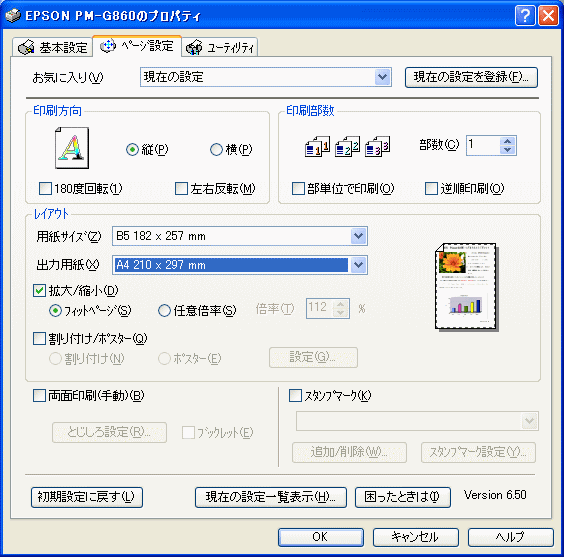
キャノンの場合
ページレイアウト項目の「拡大/縮小印刷」をクリック
↓
<「出力用紙サイズ」欄が実線で表示されます>
↓
▼マークをクリックして例えば「A4」をクリック
図B
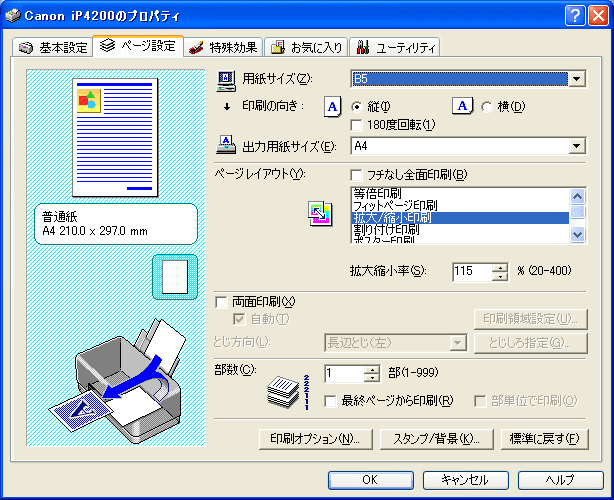
↓
「OK」をクリックし、次の画面でまた「OK」をクリックし普通どおりに印刷します
縮小印刷の場合も同じ要領です
用紙サイズをA4にして、出力用紙をB5に設定します
ここでの「用紙サイズ」というのが、もともと「ファイル」→「ページ設定」で設定した用紙サイズのことです
※ 何も設定していない場合は、「A4」
「出力用紙」と言うのが、印刷して打ち出す紙の大きさを意味します
★ 重要ポイント!!!
何よりもまず、「拡大/縮小印刷」にチェックを入れるか「拡大/縮小印刷」項目を選択することです
その他に、部分印刷やページを指定して印刷することもできます
このブログの見方が分からない方はこちら → このブログの見方
ランキングに参加しています
お暇な方はこちら↓をポチッ&投票してね!
 くる天 ブログランキング
くる天 ブログランキング 人気ブログランキング
人気ブログランキング










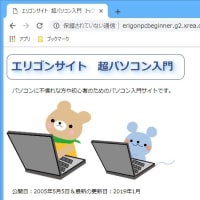
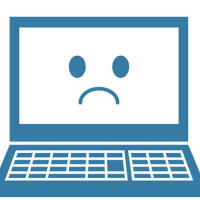
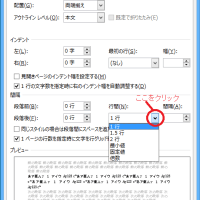
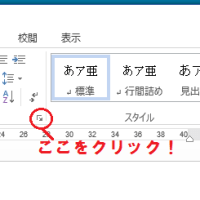

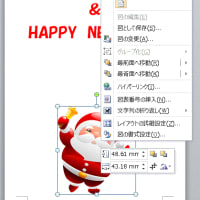
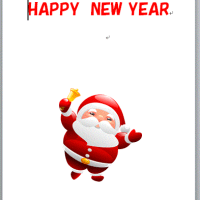
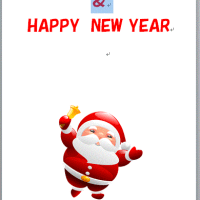

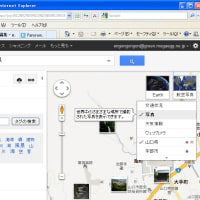
※コメント投稿者のブログIDはブログ作成者のみに通知されます